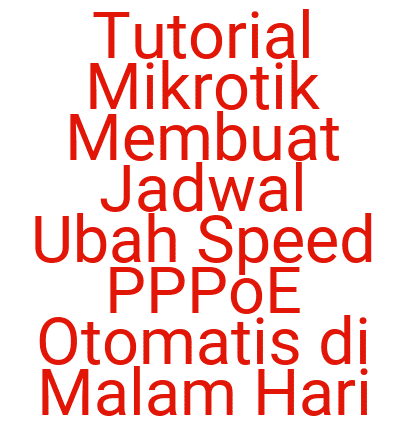
Cara Setting Mikrotik untuk Membatasi Kecepatan Internet di Malam Hari secara Otomatis
Mikrotik merupakan perangkat yang sangat fleksibel dalam mengatur jaringan internet, termasuk untuk menjadwalkan perubahan kecepatan koneksi internet. Artikel ini menjawab pertanyaan dari pelanggan yang ingin menurunkan kecepatan internet di malam hari demi mencegah anaknya bermain game terus-menerus. Pada malam hari, koneksi internet akan dibuat lebih lambat, dan akan kembali normal di pagi hari. Berikut adalah langkah-langkah lengkap untuk melakukan pengaturan ini di Mikrotik:
1. Membuat Profil Koneksi Internet Malam
Langkah pertama adalah membuat profil baru dengan kecepatan yang lebih lambat untuk digunakan pada malam hari.
- Buka Winbox dan akses router Mikrotik Anda.
- Masuk ke menu PPP > Profiles.
- Buat profil baru dengan mengklik tombol Add (tanda +).
- Beri nama profil ini, misalnya malam.
- Di bagian Rate Limit, atur kecepatan download dan upload menjadi sangat rendah. Contohnya:
64k/64k, yang artinya kecepatan akan sangat lambat. - Klik Apply dan OK.
2. Menjadwalkan Penggantian Profil di Malam Hari
Agar perubahan profil otomatis terjadi pada jam tertentu, kita akan membuat jadwal di Mikrotik menggunakan Scheduler.
-
Masuk ke System > Scheduler.
-
Tambahkan jadwal baru dengan mengklik Add.
-
Beri nama jadwal, misalnya SpeedMalam.
-
Atur waktu mulai pada pukul 00:00 atau jam berapa pun Anda ingin mulai membatasi kecepatan. Misalnya, Anda bisa mengaturnya pada 23:59.
-
Di bagian Interval, isi dengan 1d untuk memastikan jadwal ini akan berjalan setiap hari pada jam yang sama.
-
Di bagian On Event, masukkan script berikut:
plaintext/ppp secret set [find name="NamaKlien"] profile=malam; /ppp active remove [find name="NamaKlien"];Pastikan mengganti
NamaKliendengan nama klien/secret yang ingin Anda batasi kecepatannya. -
Klik Apply dan OK.
3. Menormalkan Kembali Koneksi di Pagi Hari
Langkah berikutnya adalah menjadwalkan agar koneksi internet kembali normal di pagi hari.
- Buat jadwal baru di Scheduler dengan cara yang sama.
- Beri nama jadwal, misalnya SpeedNormal.
- Set waktu mulai, misalnya 05:00, agar koneksi kembali normal saat subuh.
- Di bagian On Event, masukkan script berikut:
Sesuaikanplaintext
/ppp secret set [find name="NamaKlien"] profile=normal; /ppp active remove [find name="NamaKlien"];profile=normaldengan nama profil kecepatan normal Anda. - Klik Apply dan OK.
4. Memeriksa Status dan Log Aktivitas
Anda bisa mengecek apakah jadwal telah berjalan dengan baik melalui Log di Mikrotik. Pastikan bahwa klien telah terputus dan tersambung kembali menggunakan profil yang sesuai.
- Masuk ke System > Log untuk melihat aktivitas terakhir.
- Di PPP Active, pastikan klien Anda menggunakan profil baru (malam) setelah pergantian profil di malam hari dan kembali menggunakan profil normal di pagi hari.
5. Pengujian dan Penyesuaian
Untuk menguji apakah jadwal bekerja dengan benar tanpa menunggu waktu sebenarnya, Anda dapat mengedit waktu start dari scheduler dan melihat apakah perubahan profil dan kecepatan berjalan sesuai dengan yang diinginkan.
Kesimpulan
Dengan mengikuti langkah-langkah di atas, Anda bisa mengatur jadwal otomatis di Mikrotik untuk menurunkan kecepatan internet pada malam hari dan mengembalikannya ke normal di pagi hari. Pengaturan ini sangat berguna untuk membatasi aktivitas internet di rumah secara fleksibel. Semoga panduan ini bermanfaat!
kanalesia.com | Bringing the knowledge you need